Auto CAD缺少shx文件怎么解决?
设·集合小编 发布时间:2023-03-16 15:33:34 851次最后更新:2024-03-08 11:20:44
Auto CAD缺少shx文件怎么解决?相信这个是很多用CAD的小伙伴打开别人给的DWg文件后的提示框,其实这个就是你的电脑上的字体和对方电脑上的字体不一样,导致缺少字体的提示,那在这里就介绍一下怎么解决,希望对大家有所帮助。
工具/软件
电脑型号:联想(lenovo)天逸510s; 系统版本:Windows10; 软件版本:CAD2014
方法/步骤
第1步
首先启动我们已经安装好的CAD,一般安装好的CAD软件桌面上会有一个软件图标,我们双击图标启动软件。
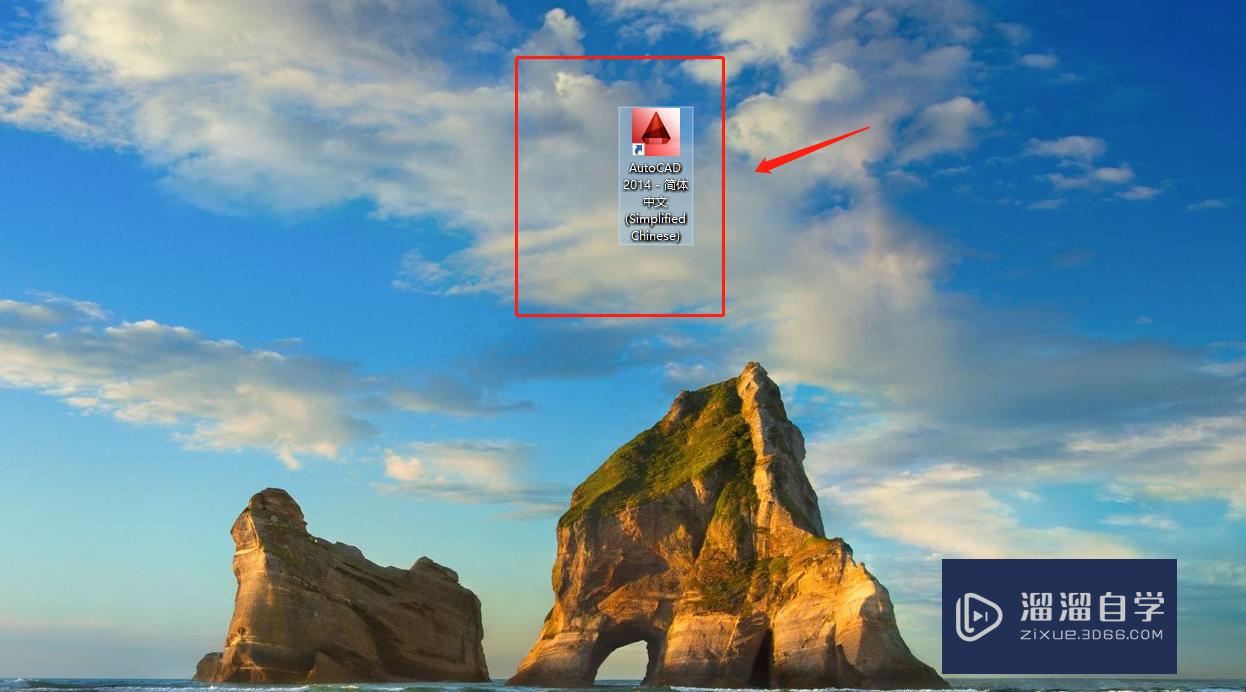
第2步
打开了软件后我们快速点击菜单栏“文件”下拉里面选择打开,找到有缺少shx文件的CAD文件,会弹出“缺少shx文件”提示框。
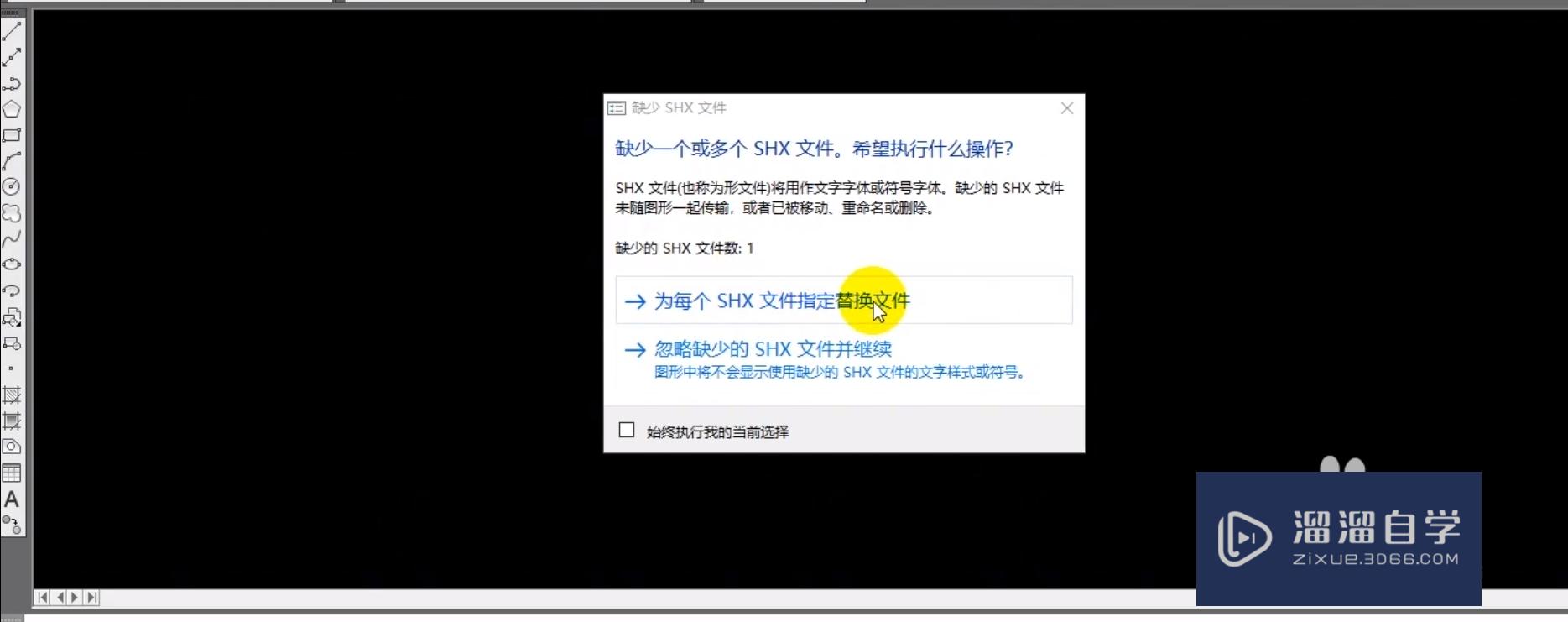
第3步
从上一步看到了缺少数量是为1,我们选择的是“为每个shx文件指定替换文件”,如果缺少的数量比较多的话选择“忽略缺少shx文件并继续”,我们还是按选择“为每个shx文件指定替换文件”,会弹出“指定字体给样式”对话框。

第4步
已经弹出了“指定字体给样式”对话框,我们要选择“gbcbig.shx”然后点击确定按钮完成替换,然后保存再打开就没有刚才之前的提示了。

温馨提示
以上就是关于“Auto CAD缺少shx文件怎么解决?”全部内容了,小编已经全部分享给大家了,还不会的小伙伴们可要用心学习哦!虽然刚开始接触CAD软件的时候会遇到很多不懂以及棘手的问题,但只要沉下心来先把基础打好,后续的学习过程就会顺利很多了。想要熟练的掌握现在赶紧打开自己的电脑进行实操吧!最后,希望以上的操作步骤对大家有所帮助。
相关文章
广告位


评论列表